

|
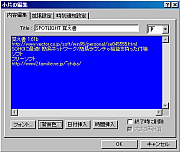
|
画面3-1●メモ入力画面。シンプルな作りだが、フォントサイズや背景色はすぐに反映される
|
ネットワーク対応という点では「付箋紙98」と同じだが、「覚え書」はOLEに対応しているのが特徴。例えばWordやExcel、エクスプローラなどのOLE対応アプリケーションから、文字列をドラッグ&ドロップ操作で付箋紙に貼り付けることができる。WordやExcelでなくても、OLEサーバになれるアプリケーションならば何でもOKだ。
アプリケーションからドラッグ&ドロップでいきなり付箋紙に持ち込めるため、いちいち付箋紙の新規作成→アプリケーション側で選択してコピー→付箋紙のウィンドウでペースト(あるいは[Ctrl]+[C]/[Crtl]+[V])という操作を行うよりもより簡単にメモが作れる。
また、エクスプローラやマイコンピュータから実行ファイル名をドロップしてメモにすると、コンテキストメニューから割り付けたプログラムを実行できる。URLの関連付けにももちろん対応しており、プログラム実行と合わせて簡易ランチャとしても使える。そのほか、ビットマップの貼り付けや指定日までのカウントダウン機能など多彩な機能を持っている。
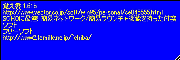
|

|
画面3-2●画面3-1のメモを貼り付けるとこうなる。サイズはもちろん可変
|
画面3-1は通常の入力画面。タブが3種類用意されており、フォントや背景色はボタンをクリックして選択する方式になっている。もちろん、貼り付けたあとでも変更することは可能だ。画面3-2はデスクトップ上に表示される付箋紙。
「覚え書」には背景の透明化と同じ意味を持つ「文字のみ」という設定がある。これを選択すると、付箋紙の背景がまったく消え去り、文字だけが残される(画面3-3)。ほとんど壁紙化しているが、文字部分をクリックすることで移動や編集することができるようになっている。
上述したように、例えばWord文書から文字列をドラッグ&ドロップできるのだが、ひとつの付箋紙に対して連続的に挿入することもできるし、上書きも可能。さらに、ドラッグ&ドロップした文字列を新規付箋紙として作成することもできる。
ただし、このドラッグ&ドロップ機能にはちょっとコツがいる。まず、新規作成のウィンドウを開いた状態ではドラッグ&ドロップを受け付けない。すでに存在する付箋紙に対するドラッグ&ドロップは可能だが、新規作成中のウィンドウにはドロップできないのだ。そのかわり、存在する付箋紙にドロップして新規付箋紙として貼り付けることができるようになっている。
エクスプローラから実行ファイルを貼り付けたのが画面3-4。「実行関連付け」を選択することで、付箋紙のプロパティにプログラムが割り付けできる。ただし、実行ファイルを関連付けただけではただの白紙。どのようなプログラムが関連付けられているかは付箋紙からは見えないので、何が起動するのかは付箋紙の内容として書き込んでおいた方がよいかもしれない。実際のプログラム実行は、コンテキストメニューから「関連ファイル起動」を選択して行う(画面3-5)。
なお、「覚え書」には機能拡張のためのライブラリが用意されている。これを使うことで、付箋紙の背景としてビットマップを貼り付けることも可能になる(画面3-6)。ただし、初期設定や使い方が少しわかりにくいので、ヘルプをよく読んでから行うこと。拡張ライブラリは作者のホームページにまとめられている。
|